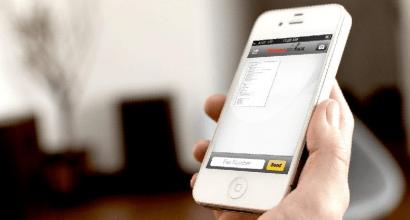Как полностью удалить jailbreak с iphone. Что такое Jailbreak и как установить или удалить джейлбрейк на айфон (iOS). Основные твики, ради которых стоит совершить Jailbreak
Jailbreak – это взлом прошивки IOS, с помощью которого пользователи получают полный доступ к скрытым опциям файловой системы. Джейлбрейк не является легальной процедурой, поэтому, с приобретением такой версии прошивки, ваш IPhone теряет право гарантийного обслуживания. Прочитав эту статью, вы узнаете, как удалить джейлбрейк без вреда для айфона.
Последствия Jailbreak:
- Постоянные проблемы с пиратскими программами, вирусами и обновлениями;
- Установка большого количества сторонних твиков часто приводит к торможениям операционной системы;
- Несовместимость некоторых приложений и ОС. Так как взломанная прошивка имеет полный доступ к файловой системе, установить можно практически любое ПО, однако, из-за непроверенных инсталляций могут возникать ошибки во взаимодействии программных и аппаратных компонентов;
- Угроза безопасности личных данных пользователей. Твики могут получать доступ к информации о ваших паролях, данных банковских карт.
Если вы уже успели установить джейлбрейк, но теперь жалеете об этом – есть несколько простых способов, как удалить нелегальную прошивку и вернуть телефону право на сервисное обслуживание.
Подготовка к удалению
Прежде чем начать удаление следует подготовить свой IPhone. Выполнив все нижеуказанные способы, вы сможете откатить джейлбрейк без восстановления через ПК:
- Чтобы не потерять данные, сделайте бэкап;
- Соединитесь с маршрутизатором Wi-Fi;
- Вставьте сим карту;
- Включите функцию «Найти IPhone» в настройках Apple ID.
Обратите внимание! Для удачного завершения сброса джейлбрейка обязательно зарядите телефон минимум на 20%. В противном случае IPhone может не включиться.
Откат Jailbreak
На всех айфонах со взломанной прошивкой есть приложение Cydia. Откройте его. В графе «Отдельные источники» выберите «Big Boss». В открывшемся окошке кликните на Cydia Impactor и установите компонент.

После установки на рабочем столе айфона появится иконка программы. Запустите её. Внизу экрана выберите пункт «unjailbreak device». Все данные будут удален со смартфона, именно поэтому нужно заранее позаботиться о создании резервной копии файлов и папок.

После подтверждения удаления экран айфона погаснет, затем на нём появится командная строчка. Отложите телефон и дождитесь его перезагрузки через 10-15 минут. Затем нужно будет пройти повторную авторизацию в системе Apple ID и зарегистрировать IPhone.
Благодаря этому способу на телефоне останется последняя установленная версия IOS. Если вам не удалось убрать джейлбрейк этим способом, можно восстановить устройство с помощью ITunes. Этот метод будет работать в любом случае, единственный недостаток – после полного сброса телефон будет возвращен к заводской конфигурации.
Подключите деваqс к компьютеру и запустите программу ITunes. Дождитесь окончания процедуры распознавания айфона и в главном окне кликните на «Восстановить этот IPhone». После сброса необходимо зарегистрировать телефон, зайти в настройки, проверить наличие обновлений и восстановить актуальную версию прошивки «по воздуху».

Аппаратное восстановление IPhone
Некоторые айфоны могут работать некорректно после джейлбрейка. В таком случае нужно провести аппаратное обновление конфигурации телефона. В результате настраивается корректное взаимодействие микроконтроллера с модулями, которые подключены к центральному процессору.
Запустить режим DFU можно, нажав одновременно клавиши Home и Power. Не отпускайте кнопки в течении 15 секунд. Затем отпустите Power, но продолжайте нажимать Home до появления вибрации. DFU выключиться самостоятельно через 5-15 минут, а устройство перезагрузится.
Если вы уже испытали все прелести пиратского использования своего ios устройства, инсталлировав на него джейлбрейк , в определенный момент может появиться желание вернуть свой девайс в прежнее состояние. Но многие сталкиваются с проблемой при попытке устранения этого софта, поскольку он плотно внедряется во «внутренности» операционной системы iOS.
Способы удаления джейлбрейк с устройства
Когда пользователь не знает, как удалить джейлбрейк, на помощь может прийти стандартная функция, встроенная в систему. Это полный сброс всех предустановленных приложений и компонентов, что возвращает ваш айфон к заводскому состоянию. Это эффективный способ, но в таком случае, придется переустанавливать абсолютно все необходимые приложения.
Можно поступить другим путем, но он сработает, если вы предварительно перед установкой делали резервную копию своей системы. Если копия была создана, то все ваши данные и установленные приложения будут присутствовать и тогда не придется все устанавливать заново. Но даже если вы не сделали предварительно автономной копии операционной системы со всеми установленными приложениями, не отчаивайтесь, существуют другие пути, не особо сложные, но также работоспособные. Если не знаете, как удалить джейлбрейк с айфона без потери данных, то вам необходимо использовать этот не особо сложный способ, позволяющий не имея резервной копии ios удалить джейлбрейк без потери данных и предустановленного софта.
1. Для начала необходимо подсоединить девайс к ПК посредством кабеля USB, затем сделать резервную копию через iTunes;
2. Затем подключить свой айфон к интернету, желательно к Wifi;
3. Зарядить аккумулятор, чтобы заряд был более 20%, лучше сделать 80%;
4. Установить сим-карту, если она была извлечена;
5. Убедится что девайс подключен к Apple ID, посредством функции «Поиск айфона» (если включена).
Удаление джейлбрейка
Вот настал самый ответственный момент, перед тем как убрать джейлбрейк с вашего девайса без следа. После совершения всех перечисленных выше действий, ваше устройство уже готово к деинсталляции данного софта, и теперь приступим к осуществлению затеи. Для тех, кто не знает, как удалить джейлбрейк без компьютера, эта инструкция подойдет как нельзя кстати. Именно используя программу Cydia, можно выполнить снос джейлбрейка без ПК.
Потребуется сделать такие шаги:
1. Зайти в программу Cydia;
2. Среди репозитории BigBoss, отыщите небольшую программу Cydia Impactor и произведите ее установку;
3. Выполните запуск Cydia Impactor;
4. Теперь найдите внизу интерфейса надпись delete all и нажмите ее;
5. Устройство запустит процесс удаления джейлбрейк, который будет длиться около 10 минут. В это время не исполняйте каких-либо действий с устройством, просто положите и дождитесь окончания процесса;
6. Когда процедура будет выполнена, устройство самоперезагрузится, а вам потребуется провести повторную активацию.
Если не знаете, как удалить джейлбрейк iOS 9, то принцип деинсталляции здесь практически одинаковый для всех версий. Все действия аналогичны описанным выше способам, поэтому вы сможете без проблем снести джейлбрейк самостоятельно.
Как видите, удалить джейлбрейк весьма просто, достаточно использовать эту статью как инструкцию и вы сможете вернуть свое Apple устройство к прежнему состоянию. В большинстве случаев удаление этой утилиты необходимо при возникновении ошибок или при повышенном потреблении питания.
Не бойтесь за свой девайс при выполнении указанных действий, поскольку нанести ему непоправимый вред практически невозможно такими действиями, ведь устройства от Apple являются наиболее стабильными и безотказными гаджетами.
Среди владельцев IPhone большую популярность завоевало приложение под названием Cydia, которое позволяет устанавливать многие приложения, требующие jailbreak. Но несмотря на столь очевидную полезность и необходимость ее наличия в числе приложений, появиляются отзывы от пользователей, свидетельствующие о том, что Cydia мешает нормальной работе системы и тормозит производительность мобильного устройства. В связи с этим, у многих возникает вопрос: как можно удалить Cydia?
В этой статье, мы как раз, и хотим рассказать о том, как удалить Cydia с айфона, через компьютер и с iPad.
Удаление программы, в первую очередь, должно быть обдуманным и обязательно прошедшим предварительный этап – удаление всех твиков из Cydia. Процедура деинсталляции занимает всего несколько минут и является достаточно простым набором действий. Существует несколько способов удаления приложения Cydia, мы раскроем каждый из них в виде наглядной инструкции, проиллюстрировав каждый шаг: куда нажать, в какой раздел перейти, где посмотреть и проверить. В общем, справится даже самый ленивый пользователь, поэтому давайте перейдем к делу, а начнем мы с самого простого варианта – удаления с вашего айфона.
Удаляем Cydia с айфона
Для того чтобы исключить вышеописанное приложение из списка установленных программ, первое, что нужно сделать – подключиться к сети интернет.
1 этап: Откройте Cydia , войдите в раздел «Manage» и нажмите на пункт «Packages».
2 этап: В новом окне выберите пункт «Cydia Installer» и следуйте дальше.
3 этап: Здесь вы увидите полное описание «Cydia Installer», читать которое нет необходимости. В правом верхнем углу обратите внимание на значок под названием «Modify», куда и нужно будет перейти дальше.
4 этап: Перед вами откроется три возможных варианта ваших действий — «Reinstall», «Remove», «Cancel». Интересующая нас опция — «Remove».
5 Этап: И последнее действие – подтверждение начатого процесса удаления. Чтобы завершить, нажмите кнопку, находящуюся также в правом верхнем углу — «Confirm». После чего, обязательно перезагрузите смартфон. Готово! Вы справились с задачей по удалению Cydia.
Не забывайте, что после удаления данного приложения, все установленные ранее твики безвозвратно исчезнут из памяти вашего айфона
Удаляем Cydia через компьютер
Пожалуй, этот способ будет самым радикальным и надежным в удалении Cydia, поскольку состояние вашего телефон примет прежний, так сказать, «заводской» вид. Для удаления, у вас должна быть установлена программа iTunes. Скачать iTunes вы можете с официального .

Удаляем Cydia через iPad
Деинсталляция приложения Cydia через iPad аналогична предыдущим способам. Это можно сделать также в несколько кликов.
При запуске программы вы увидите список приложений для обновления. Для удаления Cydia предварительно рекомендуется удалить все твики.
О совершении джейлбрейка с каждым днём задумывается всё больше пользователей, но поскольку это «взлом чистой воды» многие опасаются его делать. Стоит отметить, что после джейлбрейка устройство получает много новых возможностей, вызывая интерес у пользователей. Jailbreak имеет как преимущества, так и недостатки, ознакомившись с которыми можно сделать вывод, стоит ли взламывать свой гаджет.
Что такое джейлбрейк
Джейлбрейк - процедура взлома операционной системой iOS, позволяющая пользователю получить несанкционированный доступ к файловой системе устройств Apple. Совершается jailbreak посредством выявления уязвимостей системы безопасности Apple, благодаря чему пользователь получает доступ к ранее недоступным системным файлам. После джейлбрейка владелец гаджета под управлением iOS может управлять содержимым файловой системы и устанавливать различные программы из сторонних магазинов приложений, помимо основного от Apple (App Store). Пользователям «взломанных» iPhone и iPad, как и ранее, доступны все функции устройства, включая iTunes и App Store.
Одной из основных функций jailbreak является возможность модификации функций iOS, а также индивидуализация интерфейса iPhone или iPad.
Для чего нужен на айфон или айпад
Воспользовавшись джейлбрейком, пользователь получает ещё один дополнительный магазин приложений Cydia, содержащий те приложения, которые в App Store или iTunes отсутствуют. Учитывая то, что благодаря jailbreak появляется возможность модифицировать iOS, то именно в Cydia содержатся все те приложения, которые помогут настроить операционную систему по вкусу пользователя. Также в Cydia огромное количество бесплатных приложений, которые в App Store распространяются платно. Стоит отметить, что все бесплатные программы из Cydia (в народе «твики»), являются всего лишь копиями лицензионных приложений, которые в большинстве случаев платные.
Преимущества
- Дополнительный магазин приложений Cydia. Большинство пользователей Apple решаются совершить джейлбрейк только ради Cydia, которая предоставляет возможность скачивать бесплатно приложения, распространяемые в App Store платно.
- Настройка интерфейса и функционала iOS на свой вкус. Джейлбрейк позволяет изменить внешний вид и содержание операционной системы, посредством скачивания специализированных приложений из Cydia.
- Скрытые возможности Apple устройств и доступ к файловой системе. Джейлбрейк позволит пользователям не только воспользоваться скрытыми возможностями iOS, но и получить доступ к файловой системе, что даст возможность контролировать операционную систему и изменять исходные коды.
Недостатки
- Возможные проблемы со скачанными приложениями. Поскольку твики из Cydia не являются лицензионными приложениями, а лишь копиями, то и проблем со стабильностью их работы встречаются чаще, а также их использование может привести к вылету лицензионных приложений, которые ранее работали стабильно.
- Разные твики - разные проблемы. После установки или же удаления любого твика, скачанного из Cydia, в системе остаётся системный кеш твика (мусор), который навсегда останется на устройстве, а также замечены случаи несовместимости твиков, из-за чего они не работают.
- Проблемы с обновлением iOS. Во взломанном устройстве невозможно обновить iOS, а при выходе обновления джейлбрейк всегда слетает, из-за чего все скачанные твики из Cydia и изменения интерфейса удаляются.
- Лишение тех. поддержки разработчиков и гарантии Apple. При необходимости ремонта устройства пользователю придётся избавиться от джейлбрейка, а если понадобится воспользоваться гарантией - в сервисном центре откажут в обслуживании.
- Безопасность Apple устройств с джейлбрейком. Взлом гаджета подвергнет его к заражению вирусами, впоследствии чего могут быть утрачены персональные данные, в числе которых информация о платёжных возможностях (реквизиты банковской карты).
- Уменьшена автономность работы батареи. Операционная система iOS закрыта не просто так, ведь разработчики компании Apple оптимизируют уровень нагрузки на системное железо, чтобы сбалансировать расход энергии аккумулятора и максимально увеличить автономность батареи.
- Потеря качества связи. Многими пользователями было замечено, что джейлбрейк может повлиять на качество связи во время звонков. Проявляются эти проблемы частым прерыванием связи, а иногда даже искажение голоса абонента.
Типы jailbreak
Непривязанный jailbreak совершается один раз и работает до момента выхода следующей перепрошивки. В основе этого типа джейлбрейка находятся уязвимости, которые дают возможность получить доступ к файловой системе во время каждой загрузки гаджета без любого другого вмешательства.
Привязанный jailbreak предоставляет пользователю доступ к файловой системе устройств от Apple только до первого перезапуска или выключения устройства. При перезагрузке гаджета часто встречаются проблемы с его запуском или же устройство запустится, но некоторые твики перестанут работать или вовсе исчезнут.
Инструкция по установке
С помощью компьютера
Для совершения джейлбрейка пользователю нужно скачать бесплатный софт Pangu 9. Прежде чем начать процесс взлома необходимо:
- Обновить iTunes на компьютере до последней версии.
- Создать резервную копию данных через iTunes или iCloud.
- Отключить защиту экрана паролем и Touch ID (Настройки > Touch ID и пароль).
- Отключить функцию «Найти iPhone» (Настройки > iCloud > Найти iPhone).
- Активировать Авиарежим в Пункте Управления.
Как сделать джейлбрейк - пошаговое руководство
После последующей перезагрузки гаджета процесс джейлбрейка будет успешно завершён, о чём сообщит надпись «Jailbreak completed».
Без помощи компьютера
- Откройте эту инструкцию в браузере Safari на своём iPhone, iPad или iPod touch.
- Перейдите по ссылке itms-services://?action=download-manifest&url=https://www.iclarified.com/jailbreak/pangu-pp/jailbreak.plist и нажмите «Установить».
- Дождитесь загрузки и установки приложения PP, необходимого для выполнения джейлбрейка.
- Перейдите в меню «Настройки» > «Основные» > «Управление устройством».
- Выберите появившийся там профиль разработчика и в открывшемся окне нажмите «Доверять».
- Запустите ранее установленное приложение PP.
- Согласитесь принимать уведомления.
- Нажмите на круг, расположенный в центре экрана и заблокируйте устройство, нажав кнопку «Питание».
- Дождитесь перезагрузки устройства, после чего запустите Cydia для проверки установки джейлбрейка.
На входящие уведомления во время установки джейлбрейка не реагируйте.
После всех выполненных действий джейлбрейк установлен, причём без использования компьютера и данных об учётной записи Apple ID.
Основные твики, ради которых стоит совершить Jailbreak
Как удалить на айфон или айпад
На сегодняшний день существует специальный инструмент, благодаря которому можно удалить джейлбрейк, при этом сбросив все настройки до заводских и не используя никакие перепрошивки.
Прежде, чем приступить к удалению джейлбрейка необходимо совершить ряд действий, а именно:
- Создать резервную копию через iTunes, iCloud.
- Подключить устройство к интернету (оптимально по Wi-Fi).
- Зарядить устройство минимум на 20%.
- Вставить SIM-карту.
- Убедиться, что устройство привязано к вашему Apple ID функцией «Найти iPhone» (если включена).
Инструкция
- Сначала нужно зайти в Cydia.
- Зайти в репозиторий BigBoss, который установлен по умолчанию и найти приложение Cydia Impactor.
- Далее нужно установить Cydia Impactor.
- После успешной установки, Cydia Impactor появится на рабочем столе устройства и его нужно запустить.
- После открытия Cydia Impactor на экране отобразится текст на английском, под которым требуется нажать на кнопку «delete all data and unjailbreak device».
- Дальше нужно нажать на кнопку «Delete all», после чего и начнётся процедура удаления джейлбрейка. Во время удаления ни в коем случае нельзя ничего нажимать, а просто подождите около 10 минут.
- После завершения удаления устройство самостоятельно перезагрузится и его нужно будет заново активировать.
Возможные проблемы и пути их решения
Проблемы с джейлбрейком встречаются очень часто, но и решения их совсем несложные.
Ошибка Error 0A (зависает на 45%)
Эта ошибка появляется во время совершения джейлбрейка, тогда как утилита зависает на 45-50%. Для решения проблемы нужно подключить своё устройство к компьютеру, открыть iTunes (должен быть свежей версии) и найти своё гаджет в списке. Далее зайти в «Резервные копии» и снять флажок с пункта «Зашифровать резервную копию iPhone». После проделанных действий нужно повторить попытку совершения джейлбрейка.
Кнопка «Старт» серая
Если кнопка «Start» серого цвета и не кликабельная - это означает, что Pangu 9 не разрешает начинать джейлбрейк устройства. Чтобы кнопка «Старт» стала кликабельной необходимо отключить устройство от компьютера и установить последнюю версию iTunes и попробовать снова. Если установлена последняя версия iTunes, но кнопка «Start» всё равно серая - попробуйте запустить iTunes от имени администратора или переподключиться к интернету.
Иконка Cydia не появилась
Очень часто случается так, что процедура джейлбрейка прошла успешно и без ошибок, но на экране устройства не появился магазин приложений Cydia. Объясняется это тем, что утилите Pangu вовремя не был разрешён доступ к «Фото». Для решения проблемы стоит лишь заново взломать устройство, разрешив доступ к «Фото» приложению Pangu вручную. Сделав это, на экране гаджета гарантировано появится Cydia.
Не запускается Cydia
Бывают случаи, когда джейлбрейк прошёл успешно, никаких ошибок не было, Cydia на экране появилась, но попытка открыть её завершается сразу же после нажатия на иконку. Для решения проблемы нужно сбросить настройки устройства до заводских, после чего обновить версию прошивки (если есть обновление). Далее рекомендуется создать резервную копию или проверить её наличие, если уже была создана и попробовать снова запустить Cydia.
Стоит ли совершать джейлбрейк своего устройства пользователь в состоянии решить самостоятельно, на основе всех преимуществ и недостатков этой процедуры. Возможностей после джейлбрейка появляется огромное количество, чего стоит только настройка интерфейса устройства на свой вкус, но стоит ли ради этого лишать свой iPhone или iPad гарантийного обслуживания - вопрос, которым задаются всё больше пользователей гаджетов под управлением iOS.
Область джейлбрейка снова ожила благодаря тому, что стали выходить инструменты для новых версий iOS. Это значит, что увеличилось и число пользователей, которые впервые установили джейлбрейк на своё устройство, но позже пожалели о своём решении.
Возможно, причина в недостаточной стабильности или плохой работе инструментов. К сожалению, удалить джейлбрейк с устройства довольно непросто.
Однако это не невозможно. Если вы установили джейлбрейк , а теперь хотите его удалить, мы вам поможем. Мы расскажем о том, как это делается на ПК с Windows. На Mac процесс будет таким же, просто нужно будет использовать версии программ для Mac и уметь работать с Terminal и SSH. Всё не так сложно. Если у вас ПК с Windows, то нужно скачать следующие программы:
- Cyberduck или похожая программа FTP
- PuTTY
Примечание: Перед тем как начинать, удалите все твики и джейлбрейк-приложения со своего устройства через Cydia. Если вы восстанавливались до своей версии с помощью futurerestore, не используйте данный метод. Также знайте, что успешное удаление джейлбрейка не гарантировано. Если вы не хотите рисковать, подождите, пока CoolStar выпустит обновление SemiRestore, которое значительно облегчит процесс.
Как удалить джейлбрейк Electra
Шаг 1: Откройте Cyberduck и установите подключение к своему устройству с iOS, нажав Open connection .
Шаг 2: Выберите тип подключения SFTP и введите IP-устройства, с которого нужно удалить джейлбрейк. Его можно найти в секции Wi-Fi в Настройках своего устройства.
Шаг 3: Введите юзернейм «root» и пароль «alpine», если вы ранее не меняли стандартный пароль.
Шаг 4: Нажмите Connect , а затем Allow .
Шаг 5: Перетяните файл unjailbreak.sh в окно Cyberduck и подтвердите перемещение. После завершения процесса программа Cyberduck вам не понадобится.
Шаг 6: Теперь запустите PuTTY и снова введите IP-адрес своего устройства в графу Host Name , выберите SSH как тип подключения. Нажмите Open и на всплывающих окнах выбирайте Yes .

Шаг 7: Откроется SSH terminal, подключённый к вашему устройству iOS. Теперь нужно выполнить команду удаления джейлбрейка.
Шаг 8: В окне PuTTY введите «bash ./unjailbreak.sh» и нажмите Enter. Команда выполнится.
Шаг 9: Следуйте инструкциям в окне, которые будут требовать нажатий Enter. На устройстве нужно будет ввести PIN по крайней мере один раз во время процесса.
Шаг 10: Когда устройство перезагрузится, джейлбрейк должен быть удалён. После этого удалите приложение Electra, и готово!